很多 刚安装完Windows 7的用户会发现插入摄像头找不到,windows7摄像头在哪儿?windows7下怎么查看本地摄像头?告诉大家吧,Windows 7无法在本地查看所插在机器上的摄像头以及用摄像头拍照,在XP时代,我的电脑里就可以查看到插入的摄像头,打开后就可以使用拍照,那么有的用户就会问了,怎么才能从windows7下查看本地摄像头并且可打开拍照?
很多网友在网络上搜索,搜索到的东西很繁琐,很费劲,有的是自动安装的摄像头,我不敢保证其安全,因为我们不知道思念他到底安装了什么!鉴于上述情况,特写此文章,一来方便大家,二来加强和大家交流!
先让大家看看效果如何:
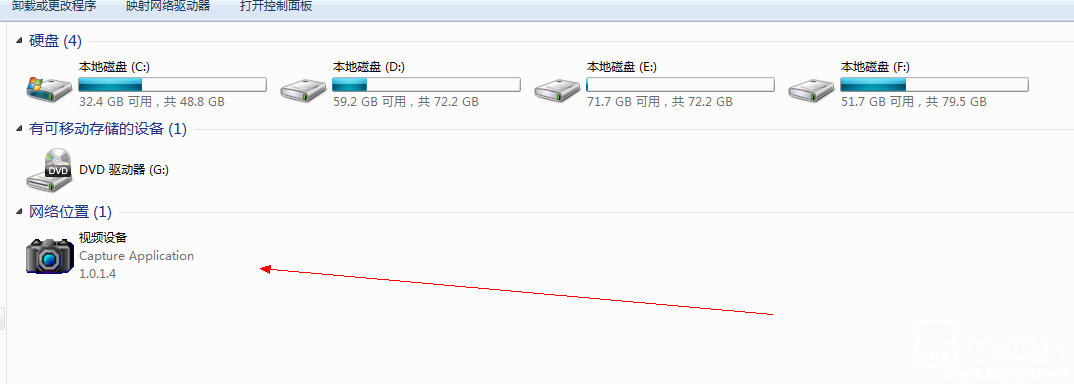
如果您要重现Windows7系统下摄像头图标, 您可以采用下面的方法:
打开路径如下:“系统盘:Users本机登录用户名AppDataRoamingMicrosoftWindowsNetwork Shortcuts目录下”,因为系统有文件保护,是不能直接打开的,不过我们可以按照下面的方法实现直接打开摄像头,譬如,系统是在C盘,用户名是 1197059942,打开我的电脑,找到地址栏,直接复制目录的路径:C:Users1197059942AppDataRoaming MicrosoftWindowsNetwork Shortcuts 就可以打开了。


 红米Note7和红米6 pro对比买谁好
红米Note7和红米6 pro对比买谁好 iPhone8打开美颜进行微信视频通话教程
iPhone8打开美颜进行微信视频通话教程 红米Note7和小米8青春版对比谁好
红米Note7和小米8青春版对比谁好 红米note7应用全屏显示教程
红米note7应用全屏显示教程 红米Note7支持插内存卡吗
红米Note7支持插内存卡吗 coreldraw 2017提示"14天评估期已结束"解决教程
coreldraw 2017提示"14天评估期已结束"解决教程 红米note7怎么root
红米note7怎么root 红米Note7是什么充电接口
红米Note7是什么充电接口 万能驱动助理
万能驱动助理 易我数据恢复
易我数据恢复 WPS Office
WPS Office 有道词典
有道词典 极速压缩
极速压缩 压缩软件
压缩软件 几何画板mac版
几何画板mac版 腾讯手游助手
腾讯手游助手 蓝叠模拟器
蓝叠模拟器 Google
Google  爱奇艺轮播台
爱奇艺轮播台 酷我音乐
酷我音乐 QQ音乐
QQ音乐 变声软件
变声软件 Logo设计
Logo设计 Ps cs6中文版
Ps cs6中文版 CAD2018
CAD2018 思维导图
思维导图 星辰桌面
星辰桌面 腾讯QQ
腾讯QQ